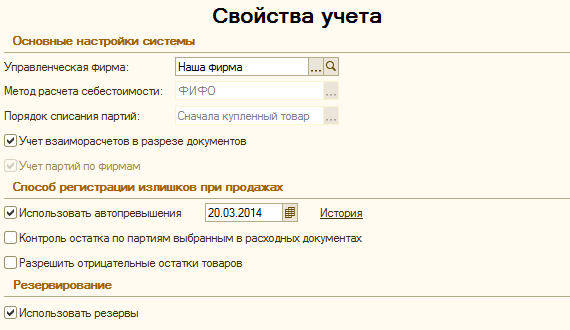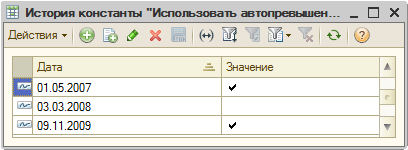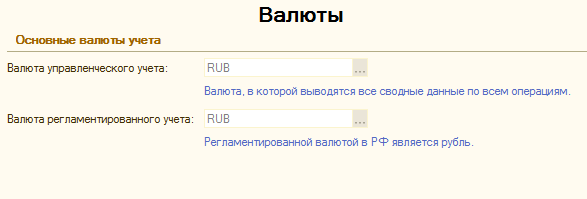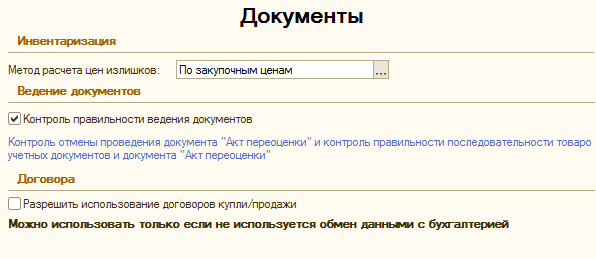Начало работы. Настройка конфигурации
Прежде чем вести оперативный учет с помощью программы «ДАЛИОН: Управление магазином. ЛАЙТ», необходимо настроить конфигурацию на ведение учета конкретного предприятия и ввести начальные остатки товаров и остатки по кредитам.
При самом первом запуске конфигурация сообщает о том, что выполняется первый запуск, и производит некоторые начальные действия: установки значений констант, начальное заполнение некоторых справочников (в основном нормативно-справочной информацией) и др. Обычно эти действия занимают некоторое время. В процессе их выполнения в окно сообщений, расположенное в нижней части программы, выдается информация о выполняемых действиях.
Настройка конфигурации
Данная конфигурация «ДАЛИОН: Управление магазином. ЛАЙТ» реализует определенную концепцию ведения оперативного учета на предприятии розничной торговли. Набор констант, структуры справочников и документов, а также алгоритмы построения отчетов представляют собой хорошо проработанную в оперативном отношении систему. Эта система отличается, с одной стороны, целостностью, а с другой - универсальностью, что позволяет использовать ее после некоторой настройки практически на любом предприятии розничной торговли.
Настройка общих параметров системы производится с помощью удобного для пользователя диалога при первом запуске программы. В дальнейшем диалог для настроек параметров учета может быть вызван из меню «Операции/Константы».
Настройка параметров учета - это обработка, предназначенная для заполнения констант, использующихся в системе 1С:Предприятие.
Константы предназначены для хранения информации общего характера, которая либо совсем не изменяется в процессе эксплуатации системы, либо изменяется достаточно редко.
Значения констант в типовой конфигурации «ДАЛИОН: Управление магазином. ЛАЙТ» используются при вводе документов, автоматическом формировании операций, формировании различных отчетов и т.п.
«Граница последовательности» - дата и время актуальности итогов и документ, на котором установлена граница последовательности актуальности итогов.
Настройка общих параметров системы осуществляется поэтапно.
Шаг 1. Свойства учета
Основные настройки системы
Вначале из выпадающего списка необходимо выбрать управленческую фирму – т.е. фирму, которая по умолчанию будет вноситься во все создаваемые документы.
Затем следует ввести метод расчета себестоимости, который используется на данном предприятии розничной торговли, а именно выбрать его из двух предлагаемых – ФИФО (FIFO) или ЛИФО (LIFO).
Порядок списания партий. Для торговых организаций, принимающих товар на комиссию, путем выбора из двух возможных вариантов, устанавливается порядок списания партий при реализации товара. По умолчанию будет выставлена константа «Сначала купленный товар», т.е. сначала будет списываться собственный (купленный) товар, а затем товар, взятый на реализацию.
Выставленный флажок «Учет взаиморасчетов в разрезе документов» означает, что, помимо общей суммы задолженности по каждому контрагенту, будет вестись учет задолженности и в разрезе документов.
Учет партий по фирмам - параметр, используемый в случаях, когда в одной базе данных ведется учет по нескольким фирмам. Отсутствие флажка означает - не учитывать фирму. Списание товара с партий будет происходить по выбранному методу списания (например, FIFO) в независимости, на какую фирму товар был принят, и от какой фирмы оформляется реализация (списание). Выставленный флажок означает, что списание товара будет происходить с партий фирмы указанной в документе, а в случае нехватки товара на остатках данной фирмы, будет выдано сообщение или произойдет списание товара в минус, в зависимости от настроек параметров системы.
ВАЖНО
Метод расчета себестоимости, порядок списания партий и режим учета партий по фирмам может быть выбран только перед началом работы до оформления первого документа.
Способ регистрации излишков при продажах
Выставленный флажок «Использовать автопревышения» означает, что в случае отсутствия необходимого количества товара на складе, документ ОКС будет проведен с автоматическим доприходованием недостающего товара. Если запрещено формирование превышений, то в случае отсутствия необходимого количества товара на складе, документ ОКС не будет проведен до тех пор, пока эта ситуация не будет разрешена.
С помощью кнопки «История» можно просмотреть, в какие периоды были разрешены автопревышения.
При выставленном флажке «Контроль остатка по партиям, выбранным в расходных документах» при попытке провести расходный документ, для которого в данной партии не хватает товара, будет выдано служебное сообщение. При отсутствии такого флажка и нехватке товара в партии, недостающее количество товара будет взято из другой партии, выбранной на основании установленного метода списания.
Выставленный флажок «Разрешить отрицательные остатки товаров» означает разрешение проводить документы в «минус» по товару.
Резервирование
Константа «Использовать резервы» определяет возможность использования системы резервирования в учете.
Шаг 2. Валюты учета
Основные валюты учета, которые будут использоваться на протяжении всего времени работы с конфигурацией, устанавливаются перед началом работы и в дальнейшем не изменяются.
Валюта упр. учета – это валюта, в которой выводятся все сводные данные по всем операциям.
Валюта регл. учета – в Российской Федерации валютой регламентированного учета является рубль.
Шаг 3. Номенклатура
Вначале необходимо определить будут ли при работе предприятия розничной торговли учитываться и использоваться характеристики номенклатуры и при необходимости выставить соответствующие флажки.
ВАЖНО
Режим «Использовать характеристики номенклатуры» может быть выбран только перед началом работы до заполнения справочника «Номенклатура».
Если предполагается разрешить дубли штрих-кодов, то необходимо выставить соответствующий флажок. Затем необходимо заполнить настройки по умолчанию для номенклатуры, которые будут подставляться в создаваемые документы, и параметры номенклатуры «Вес» и «Объем».
Шаг 4. Документы
Метод расчета цен излишков при проведении инвентаризации выбирается из выпадающего списка.
При выставленном флажке «Контроль правильности ведения документов» программа автоматически будет контролировать, что документ «Акт переоценки», созданный по цене реализации склада, на основании приходной накладной, будет по времени предшествовать этой накладной. Кроме того, если этот акт переоценки по данной категории цен является единственным, то его нельзя удалить. (Для его удаления надо предварительно удалить приходную накладную, на основании которой он был создан.)
Флажок «Разрешить использование договоров купли/продажи» можно выставить только в том случае, если не будет использоваться обмен данных с бухгалтерией.